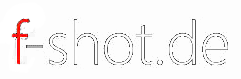Artikel
Artikel · 28. Juni 2015
Postet ein Model bei Facebook ein Foto welches sie/er nicht selbst aufgenommen hat, so verstößt sie/er (mit einer Ausnahme s.U.) IMMER IMMER IMMER gegen das Urheberrecht!!! und kann vom Fotografen ggf. Visa/Hairstylist abgemahnt werden. Warum ist das so? Nach deutschem Recht ist es nicht möglich das Urheberrecht auf einen Dritten zu übertragen, d.h. Der Fotograf ist und bleibt immer der Urheber des Fotos! Er kann nur Nutzungsrechte gewähren oder sogar dauerhaft abtreten (nach...
Artikel · 01. September 2012
Allgemein: Schnellauswahlwerkzeug "W" auswählen--> freizustellendes Objekt umfahren bei kleineren Bereichen auch kleinere Pinselspitze wählen bei kritischen Details genau arbeiten "Kante verbessern" in Optionsleiste anklicken --> Kantenerkennung -->"Radius" 10 bis 15px -->bei fliegenden Haaren auch größer der Radius bestimmt, in welchem Abstand Photoshop noch nach Details sucht "Smart Radius" einschalten --> an harten Kanten verkleinert Photoshop dann automatisch den Radius...
Artikel · 13. August 2012
Die nichtdestruktiven Hautretusche mit einer Kanalmixereinstellungsebene funktioniert mit den Werkzeugen "Kopierstempel" und "Reparatur-Pinsel", jedoch nicht mit dem "Bereichsreparaturpinsel". Die Kanalmixereinstellungsebene dient zur besseren Erkennbarkeit der Hautunreinheiten. Diese wird bei der Retusche ignoriert. Alle bisherigen Ebenen stempeln (falls notwendig) Kanalmixereinstellungsebene anlegen auf Monochrom stellen rot-Regler ganz nach links, grün und blau nach rechts neue Ebene...
Artikel · 10. August 2012
Verschachtelte Abfragen in Smart-Sammlungen --> "ALT"-bei Erstellung der Smartsammlung mit anklicken Schnellauswahl "B" Export Dialog: "STRG SHIFT E" Bearbeiten mit Photoshop "STRG E" Entwicklungseinstellungen kopieren "STRG SHIFT C" Entwicklungseinstellungen einfügen "STRG SHIFT V" Clipping anzeigen im Histogramm "J" Alle Panels ausblenden "SHIFT TAB" Überlagerung bei Freistellung "O" Orientierung der Überlagerung wechseln "SHIFT O" Beleuchtung "L" Virtuelle Kopie "STRG ' Bildschirmodus...
Artikel · 09. August 2012
Im Biliotheksmodul die Rasteransicht aufrufen. „G“ A) Auswahl der Löschkandidaten (verwackelt, Gesichtsausdruck, abgeschnittene Gliedmaßen, Ausgebrannte Belichtungen etc.) „Automatisch weiterschalten“ Funktion aktivieren (Menu „Foto“), dadurch wird bei der anschließenden Bewertung automatisch zum nächsten Foto gewechselt, sobald die Bewertung vorgenommen wurde. (Alternativ im nächsten Schritt die „Umschalt-Taste“ gleichzeitig mit den Tastenkürzel drücken) Fotos bewerten...
Artikel · 05. August 2012
Falls meine Bilder fablich nicht stimmen, d.h. meist zu stark gesättigt sind, liegt das evtl. am Farbmanagement Deines Computers bzw. Browsers. Nur wenige Programme wenden überhaupt ein Farbmanagement an. (z.B. Photoshop oder die Windows Live Fotogalerie http://www.windowslive.de/Fotogalerie) Die aktuellen Webbrowser versagen hinsichtlich des Farbmanagements alle, siehe hier: http://foto.beitinger.de/browser_farbmanagement/index.html Farbkorrekte hochqualitative Ausdrucke der Fotos kann man...
Impressum | Datenschutz | Cookie-Richtlinie | Sitemap
Frank Pfeifer ©2011 - 2023 all rights reserved/Alle Rechte vorbehalten.
Frank Pfeifer ©2011 - 2023 all rights reserved/Alle Rechte vorbehalten.